Non sappiamo se ve ne siete già accorti, ma il tempo non è mai dalla vostra parte quando ci sono tonnellate di scadenze e date di scadenza. 😠
Sembra che qualcuno si sia appena svegliato e abbia deciso che un'ora passerà velocemente come un minuto.
*{\a6}Si sente come se qualcuno si fosse appena svegliato e avesse deciso che un'ora passerà con la stessa rapidità di un minuto
Tuttavia, con un piano adeguato e un grafo di Gantt, è possibile evitare che questo accada.
volete imparare a fare un grafico
{\a6}Hef/Hef/ https://clickup.com/blog/tag/gantt/ {\an8}Cartella di Gantt /%href/
in Excel ?
In questo articolo vi mostreremo come creare un grafico Gantt in Excel, evidenzieremo alcuni modelli ed esploreremo i suoi svantaggi. Inoltre, vi mostreremo uno strumento alternativo efficiente per creare grafici Gantt migliori.
Iniziamo.
Cos'è un grafico Gantt?
Un grafico a barre è come un grafico a barre che si usa per visualizzare il programma del progetto nel tempo. È il compagno ideale per una solida pianificazione del progetto e aiuta a generare una Sequenza accurata.
/$$$img/ https://clickup.com/blog/wp-content/uploads/2022/07/gantt-chart.png esempio di grafico di Gantt /$$$img/
un diagramma Gantt è un grafico a barre impilate che rappresenta la programmazione di un progetto _e team multipli
da fare: cosa evidenzia?
Aiuta una squadra di project manager visualizzare:Attività cardine .
Come creare un grafico Gantt in Excel?
Uno dei modi più comuni per abituarsi ai grafici Gantt è creare grafici Gantt in Excel.
Seguite i passaggi per creare un grafico Gantt in Excel Microsoft Excel in grado di rappresentare visivamente il vostro progetto piano.
1. Creare una tabella per i dati del progetto
Aprire un nuovo file Excel e aggiungervi i dati del progetto.
Poiché un grafico Gantt è una sorta di sequenza temporale, i dettagli che aggiungerete al vostro foglio Excel devono includere:
- Nomi delle attività (o una descrizione delle attività)
- Data di inizio
- Data di fine
- Durata dell'attività (data di fine meno data di inizio)
Per questo esempio di grafico Gantt, il nostro progetto è di progettare un sito web .
Quindi la tabella dei dati del progetto avrà un aspetto simile a questo:
/$$$img/ https://clickup.com/blog/wp-content/uploads/2022/07/image14-1-1400x829.png foglio di calcolo excel /$$$img/
2. Aggiungere un grafico a barre in Excel
Per creare un diagramma di Gantt, aggiungere un grafico a barre impilato. Questo sarà il fondamento del grafico Gantt.
Rimanete nello stesso foglio di lavoro e fate clic su una cella vuota.
Passate quindi alla nastro Excel e selezionate la scheda Inserisci.
Individuare il menu a tendina nella sezione del grafico a barre e selezionare il tipo di grafico Barra impilata.
Apparirà un box vuoto.
/$$$img/ https://clickup.com/blog/wp-content/uploads/2022/07/image9.gif cliccando su inserisci in excel /$$$img/
Per maggiori dettagli, leggete la nostra guida su come creare un grafico in Excel!
3. Aggiungere dati al grafico a barre
Per aggiungere dati al grafico a barre, fare clic con il pulsante destro del mouse sull'area del grafico e quindi su Selezione Dati dal menu contestuale. La finestra di dialogo Seleziona origine dati si presenta come segue.
/$$$img/ https://clickup.com/blog/wp-content/uploads/2022/07/image3.png aggiunta di dati a un grafico a barre /$$$img/
Per prima cosa, si aggiungono le date di inizio.
Fare clic su Aggiungi sotto Voci di riferimento (serie).
Viene visualizzata la finestra pop-up Modifica serie.
- Cliccare su Nome serie e selezionare la cella 'Data di inizio'
- Cliccare su Valori della serie e selezionare l'intero intervallo di date di inizio
- Fare clic su OK
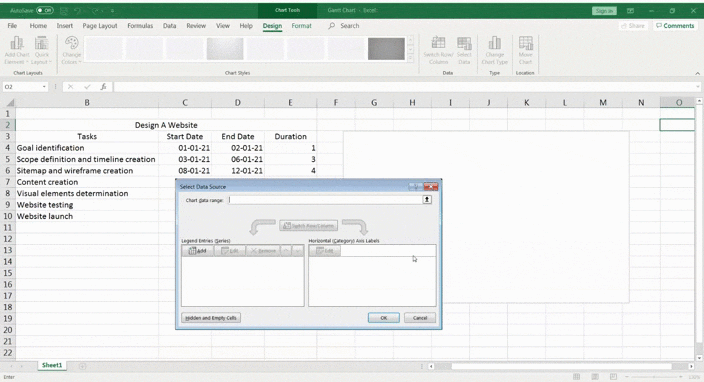
Pianificare rapidamente più progetti con la vista Gantt di ClickUp Scaricate questo modello da fare per aggiungere la vista Gantt di ClickUp?
- Fare clic su + in qualsiasiElenco,Spazio, oppureCartella
- Scegliere Gantt e dargli un nome
Ecco fatto, il vostro grafico Gantt è pronto per essere utilizzato.
Ma aspettate, c'è dell'altro nel nostro grafico Gantt.
Utilizzatelo per calcolare il percorso critico e la percentuale di stato dinamico con una semplice azione di hovering.
/$$$img/ https://clickup.com/blog/wp-content/uploads/2022/07/image16.png percorso critico nel grafico Gantt /$$$img/
Identificare la sequenza delle attività vitali per il completamento di un progetto nella vista Gantt di ClickUp
In cosa sono diversi? Date una rapida occhiata al nostro sito_ Grafico Gantt vs. Sequenza articolo .
Excel non sa fare i grafici!
Microsoft Excel è impressionante quando si tratta di voce dei dati , formattazione a condizioni, account, ecc.
Ma come grafico Gantt?
Non è altrettanto efficace.
invece, perché non scegliere un software dedicato per i grafici di Gantt, come ClickUp?
È il software definitivo project management software che potete usare per creare grafici Gantt senza dover essere esperti.
È anche possibile creare attività, monitorare gli stati di avanzamento , gestire le risorse , creare documenti e fogli di calcolo, ecc., proprio qui su ClickUp. Ottenete gratuitamente ClickUp oggi stesso e guardate lo stato di avanzamento del progetto raggiungere il 100%, più velocemente che mai.

